目的地が保存されると、旅程が作成されます。システムは、1度に最大4ヶ所の経由地を含む旅程を1件ずつ扱います。
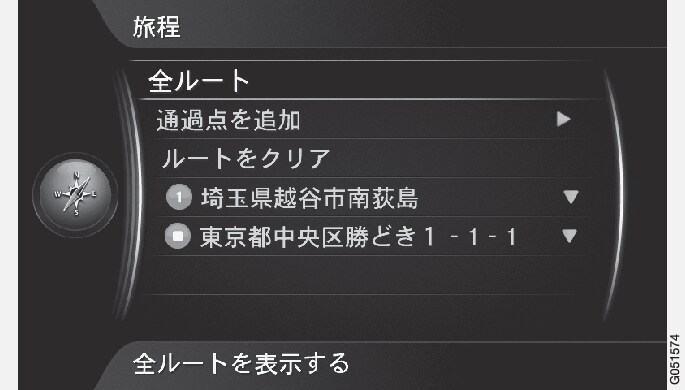
旅程を有効にするには目的地を選択する必要があります。
ナビゲーションソースの通常ビューで、OK/MENU を押し、 を選択します。
旅程に経由地を含む場合は、別の経由地を追加 を選択します。
旅程に追加できる経由地は最大4件です。
旅程の概要または変更が必要な場合、全ルート を選択します。
旅程を削除するには、ルートをクリア を選択します。
案内を開始するには、全ルート 案内開始 を選択します。
現在の旅程が有効になり、案内が開始します。
案内を停止する
ナビゲーションソースの通常ビューで、NAV を押し、ガイダンスをキャンセル を選択します。
案内が中断します。
案内を再開する
ナビゲーションソースの通常ビューで、NAV を押し、ガイダンスを再開 を選択します。
中断したところから案内が再開します。
旅程を編集する
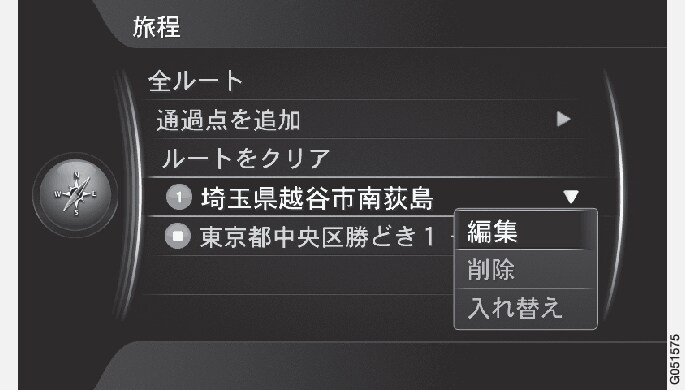
経由地を選択し、OK/MENU を押して確定します。
編集する項目を選択して変更します。
- 地図に合わせる - 経由地を地図上に変更オプションと共に表示します。
- 削除 - 経由地を削除します。
- リスト内で移動 - 旅程内の順番を変更します(次の項目を参照してください)。
経由地の順序を変更する
移動する経由地を選択し、OK/MENU を押して確定します。
リスト内で移動 を選択し、OK/MENU を押して確定します。
TUNE でリスト内の経由地を上下に移動します。希望の順序になったら、OK/MENU を押して確定します。
旅程を削除する
ナビゲーションソースの通常ビューで、OK/MENU を押し、 を選択します。
すべての経由地を含む現在の旅程が削除されます。